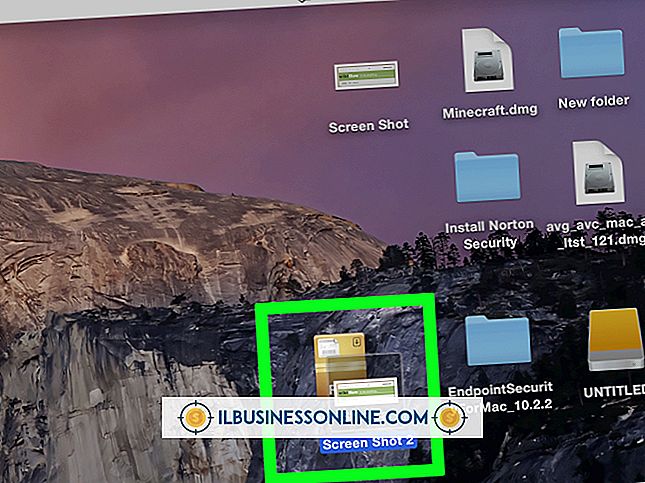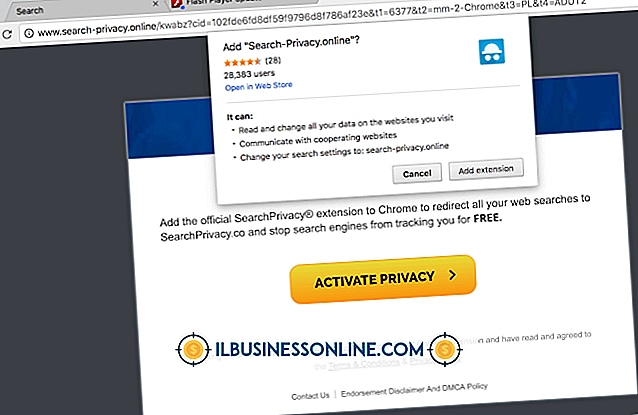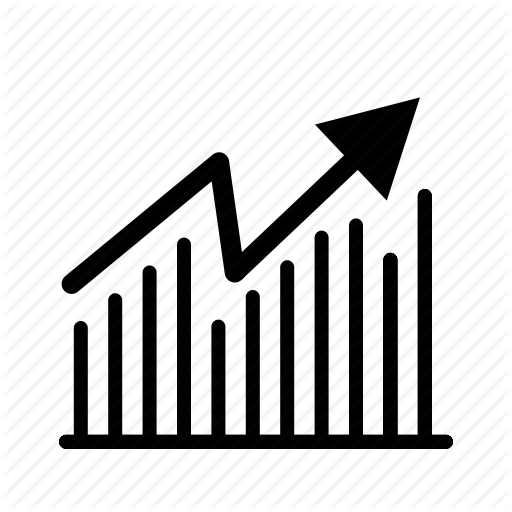Hoe PDF-beveiliging te ontgrendelen

Een wachtwoord dat de belangrijke PDF-bestanden van uw bedrijf beschermt, kan ertoe bijdragen dat alleen geselecteerde partijen gevoelige informatie bekijken. Nadat wachtwoordbeveiliging aan een PDF-bestand is toegevoegd, moet u het eerst ontgrendelen voordat u het kunt bekijken. Welke methode u kiest om een PDF-bestand te ontgrendelen, hangt ervan af of u het wachtwoord van het bestand kent of niet. Als u niet in het bezit bent van het wachtwoord, maak dan gebruik van gratis websites voor het verwijderen van wachtwoorden, zoals PDFUnlock en CrackMyPDF. Als u het wachtwoord kent, opent u het bestand in Adobe Acrobat Reader en voert u het in wanneer daarom wordt gevraagd.
PDFUnlock
1.
Start de webbrowser van uw computer en ga naar de PDFUnlock-website (link in Resources).
2.
Klik op 'Bestand kiezen' om het uploadvenster van PDFUnlock te openen.
3.
Blader naar de locatie op uw computer waar uw beveiligde PDF wordt opgeslagen en dubbelklik op het bestand.
4.
Klik op de knop "Ontgrendelen" op de PDFUnlock-website om het proces voor het onbeveiligen te starten. Als de beveiliging uit het PDF-bestand is verwijderd, verschijnt er een pop-upvenster.
5.
Navigeer naar de locatie waar u uw onbeveiligde bestand wilt opslaan en klik op de knop "Opslaan".
6.
Dubbelklik op het opgeslagen bestand om het in uw eigen PDF-reader te openen.
CrackMyPDF
1.
Navigeer naar de CrackMyPDF-website (link in bronnen).
2.
Klik op de knop "Bestand kiezen". Navigeer naar uw wachtwoordbeveiligde PDF-bestand en dubbelklik erop.
3.
Klik op de knop "Ontgrendelen" om het dialoogvenster CrackMyPDF Bestand opslaan te starten.
4.
Blader naar de locatie op uw computer waar u het onbeveiligde PDF-bestand wilt opslaan.
5.
Klik op de knop "Opslaan" om het onbeveiligde PDF-bestand op de geselecteerde locatie op te slaan.
6.
Dubbelklik op het opgeslagen bestand om het in uw eigen PDF-reader te openen.
Acrobat Reader
1.
Klik op de Windows "Start" knop en klik op "Computer" om Windows Verkenner te starten.
2.
Navigeer naar de map waarin uw beveiligde PDF-bestand is opgeslagen.
3.
Klik met de rechtermuisknop op het beveiligde PDF-bestand en selecteer "Openen met" in het pop-upmenu dat wordt weergegeven.
4.
Klik op "Adobe Acrobat Reader".
5.
Voer het wachtwoord van het PDF-bestand in wanneer daarom wordt gevraagd en klik op "OK" om de inhoud van het bestand te bekijken.
Waarschuwing
- Ontgrendel alleen PDF-bestanden die u mag bekijken.